È semplice riprodurre audiolibri AAX su Android se sei un abbonato Audible. Tuttavia, se desideri anche la flessibilità di riprodurre questi audiolibri su altri lettori multimediali su Android, allora è difficile. Questo perché il formato AAX è protetto da DRM per funzionare esclusivamente su lettori multimediali autorizzati, come l'app Audible. Pertanto, molti ascoltatori di audiolibri sceglieranno di riprodurre audiolibri AAX convertendoli in un formato più compatibile, come MP3, in modo che possano riprodurre facilmente gli audiolibri su altre app. E questo articolo ti fornirà una guida passo passo a questi due metodi.
Metodo 1: riproduci audiolibri AAX protetti da DRM su Android con Audible
Audible è uno dei servizi più popolari per l'ascolto e lo streaming di audiolibri protetti dalla tecnologia. È disponibile sia per desktop che per dispositivi mobili. Puoi scaricare l'app Audible per aggiungere e riprodurre direttamente gli audiolibri AAX protetti da DRM.
Ecco alcuni semplici passaggi per riprodurre audiolibri AAX protetti da DRM su Android con Audible:
Passo 1. Cerca e scarica l'app Audible dal Google Play Store.
Passo 2. Una volta installata l'app, accedi con le credenziali del tuo account Audible o crea un nuovo account.
Passo 3. Dopo aver effettuato l'accesso a un account, vai su Il mio 'Biblioteca' nella barra laterale e vedrai una playlist dei tuoi audiolibri in formato AAX. In caso contrario, seleziona il 'Cloud' in alto e cambiala in 'Dispositivo.'
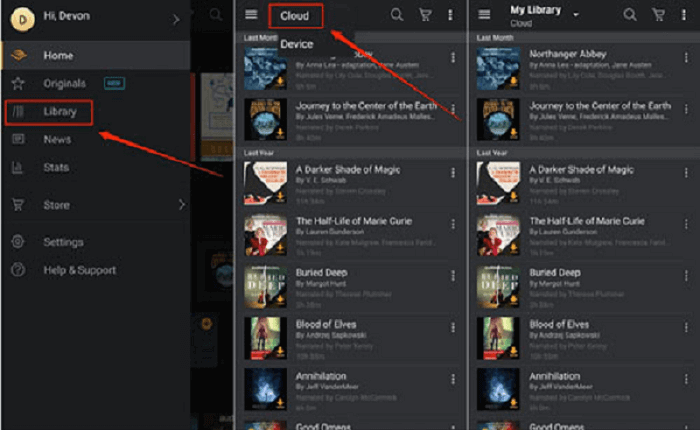
Passo 4. Seleziona l'audiolibro che desideri riprodurre dalla tua libreria e fai clic su "Scaricare' icona. Quindi avrai i tuoi audiolibri pronti per essere riprodotti su Audible.
Metodo 2: Riproduci file AAX senza DRM su Android senza Audible
Il download dell'app Audible può aiutarti a riprodurre rapidamente i file AAX su Andriod. Tuttavia, è scomodo utilizzare Audible per riprodurre audiolibri AAX se si desidera la riproduzione offline su altri lettori multimediali su Andriod. Pertanto, ti forniremo un altro metodo per riprodurre audiolibri AAX convertendoli da file AAX protetti da DRM in formato privo di DRM, in modo che tu possa trasferirli su altri lettori multimediali e goderteli su Android in modo flessibile.
Converti i libri Audible AAX in MP3
Se desideri convertire audiolibri protetti in audiolibri privi di DRM, devi utilizzare un convertitore audio di terze parti. Tra tutti i convertitori audio professionali, la nostra migliore raccomandazione è Convertitore TuneFab Audible.
È un potente strumento per convertire i file Audible AA e AAX nei formati MP3, M4A, FLAC e WAV. Supporta la conversione batch e promette la migliore qualità audio in uscita dei tuoi audiolibri. Con TuneFab, puoi goderti facilmente i tuoi audiolibri preferiti sui tuoi dispositivi Android, indipendentemente dal lettore multimediale che utilizzi.
Perché dovresti scegliere TuneFab Audible Converter:
● Converti audiolibri Audible nei formati audio più diffusi (MP3, WAV, M4A, FLAC) per goderti la riproduzione offline su diversi lettori multimediali.
● Converti file audio 60x o più volte più veloce di altri convertitori di musica con il supporto della conversione batch.
● Mantiene Qualità del suono originale al 100%. dei tuoi audiolibri.
● Modifica Informazioni ID3 (copertina, artista, album, ecc.) per creare la tua libreria di audiolibri.
● Personalizza gli audiolibri impostando il bit rate, frequenza di campionamento e modalità split di conversione.
Ecco alcuni semplici passaggi per convertire gli audiolibri AAX in MP3 con TuneFab Audible Converter:
Passaggio 1: scarica e installa TuneFab Audible Converter
Innanzitutto, scarica e installa Convertitore TuneFab Audible al tuo PC.
Passaggio 2: aggiungi i libri audio AAX al convertitore
Avvia TunFab dopo aver terminato l'installazione, quindi apri il convertitore e trascinare i tuoi file audio direttamente nell'interfaccia di conversione vuota. Dopo aver aggiunto i tuoi audiolibri al convertitore, ne vedrai una playlist nell'interfaccia.
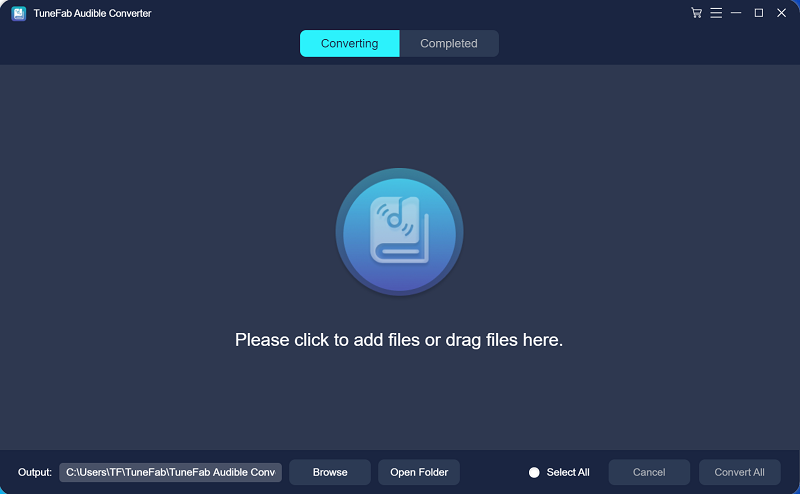
Passaggio 3: configurare i parametri di output
Prima dell'elaborazione per la conversione, puoi personalizzare alcuni parametri ID3, bit rate e frequenza di campionamento e scegliere il metodo di taglio (per tempo, capitolo o nessun taglio) andando su 'Menu >> Preferenze' per una migliore gestione dei file in seguito.
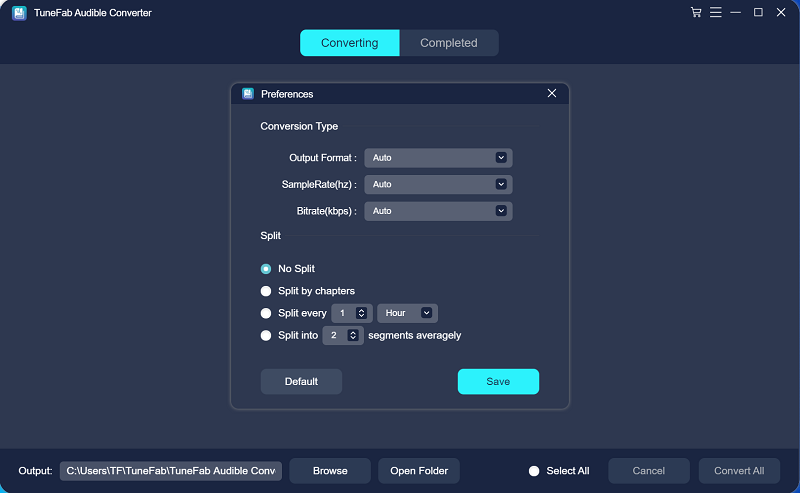
Passo 4: scegli MP3 come formato di uscita
Seleziona 'MP3' nel menu a discesa di 'Formato di uscita'. Puoi anche scegliere altri formati comunemente supportati come M4A, FLAC e WAV.
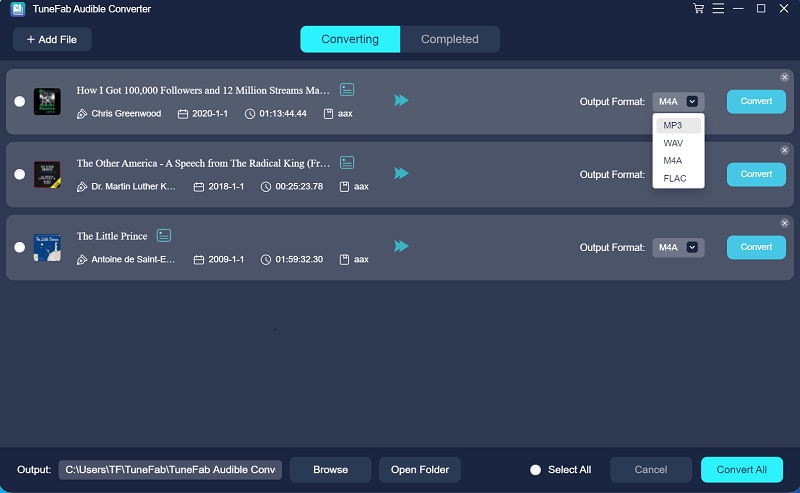
Passo 5: Converti file AAX in MP3
Clicca il 'convertire' sul lato destro e i file audio convertiti appariranno automaticamente sotto il 'Completato' tab dopo aver terminato la conversione. Quindi fare clic su 'Apri file' per accedere alla cartella in cui emetti i tuoi file.
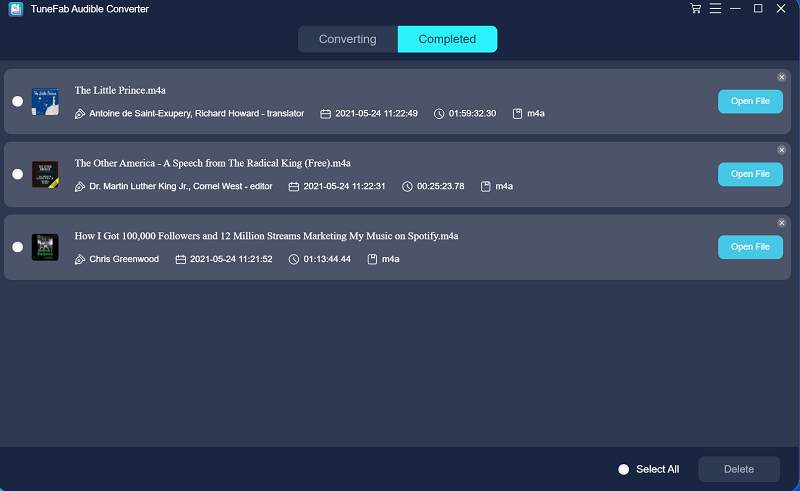
Trasferisci audio AAX senza DRM su Android
Dovresti avere i tuoi audiolibri senza DRM convertiti sul tuo computer e ora devi trasferire questi file sul tuo Android.
● Innanzitutto, collega il tuo telefono Android con un cavo USB al computer.
● In secondo luogo, selezionare tutti gli audiolibri nella cartella e trascinarli/copiarli nella cartella USB.
● Infine, scollega il telefono dal PC. Avrai i tuoi audiolibri AAX riproducibili sui tuoi dispositivi Android.
Conclusione
Ti abbiamo fornito due metodi per riprodurre audiolibri AAX protetti da DRM su Andriod. Puoi riprodurre file AA o AAX su Andriod utilizzando l'app Audible o il convertitore audio. Mentre l'utilizzo di Audible non è abbastanza flessibile in quanto gli audiolibri scaricati possono essere riprodotti solo sul software Audible sui telefoni Android. Pertanto, ti consigliamo di utilizzare il metodo convertendo gli audiolibri AAX protetti da DRM in file MP3 privi di DRM e più compatibili e trasferendoli sul tuo telefono Android utilizzando Convertitore TuneFab Audible













